电脑遇到Windows无法启动world wide web publishing service服务,依赖服务或组无法启动怎么办?最近有用户在使用IIS站点时,遇到不能启用world wide web publishing service服务的问题,下面就给大家介绍具体解决方法。
解决方法:
1、按“win+r”打开运行,输入“control.exe”,点击确定,如图:
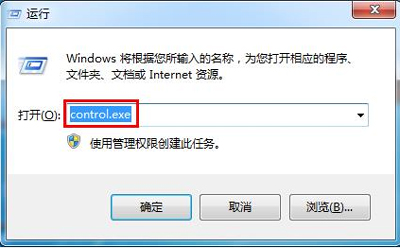
2、单击程序下方的“卸载程序”,如图:
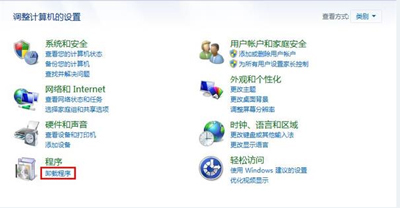
3、点击“打开或关闭Windows功能”,如图:
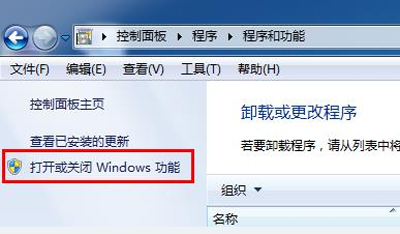
4、勾选“Windows Process Activation Service”服务,点击确定,如图:
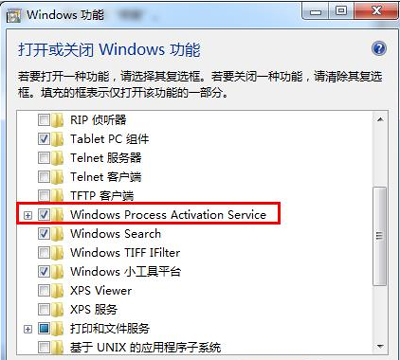
5、重新打开运行,输入“services.msc”打开服务,如图:
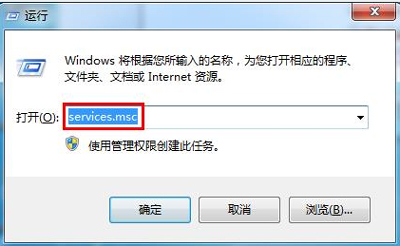
6、找到“Windows Process Activation Service”和“world wide web publishing service”,点击左侧的“启动此服务”即可。
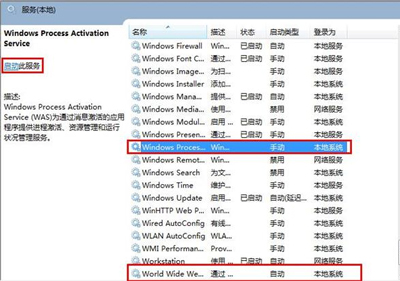

 2020-10-22
2020-10-22












